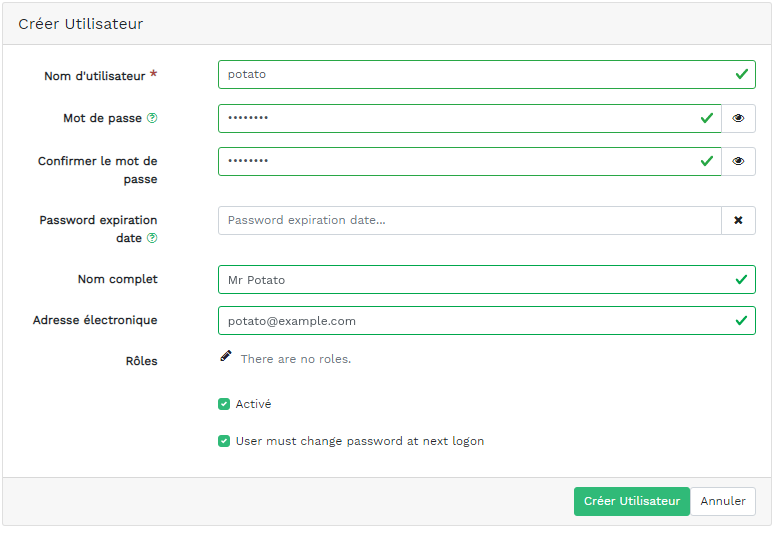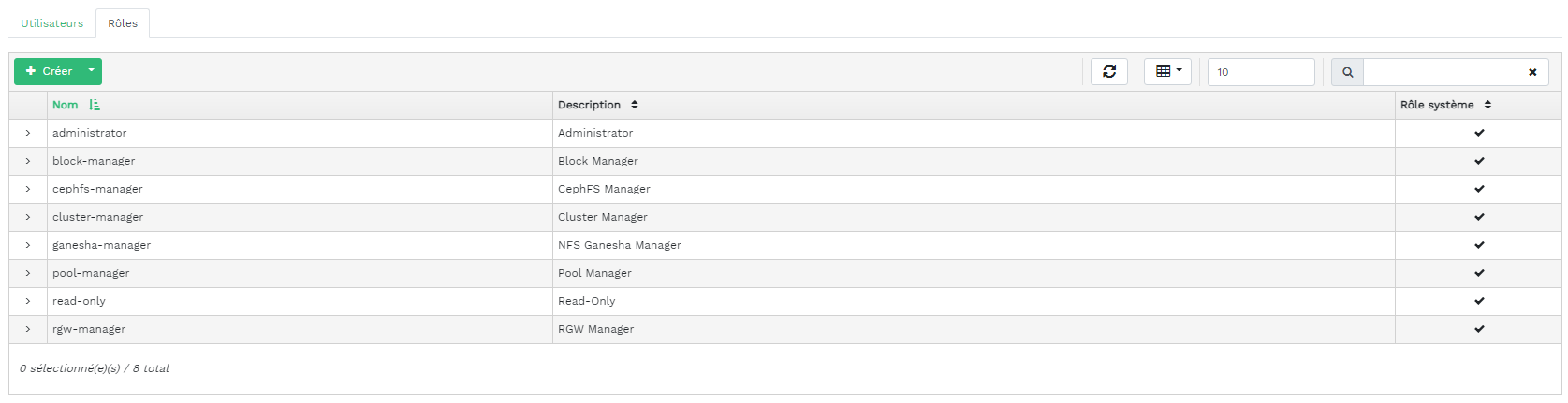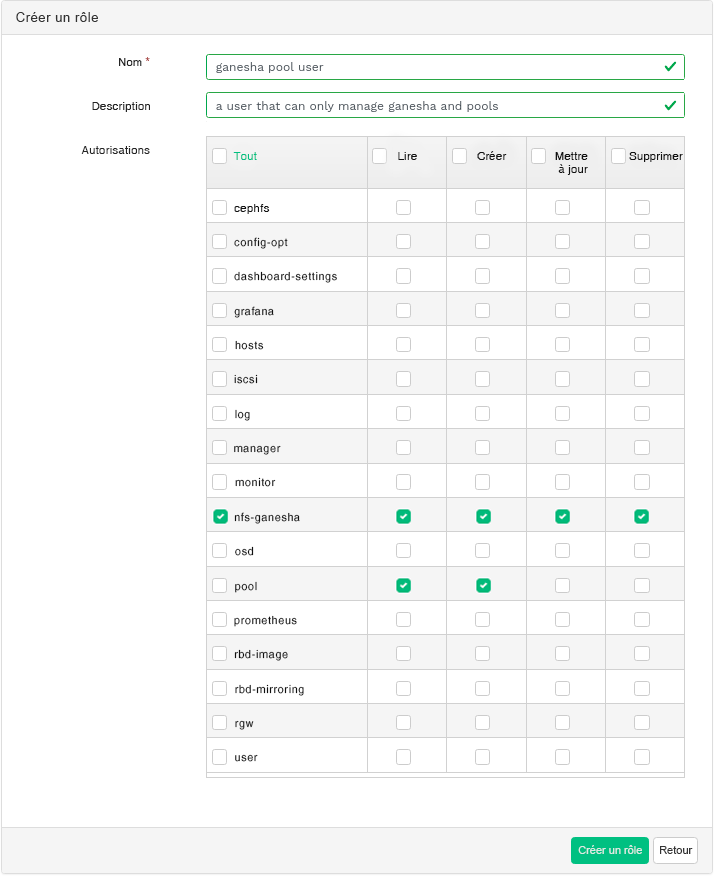3 Gestion des utilisateurs et des rôles Ceph Dashboard #
La gestion des utilisateurs du tableau de bord effectuée à l'aide de commandes Ceph sur la ligne de commande a déjà été présentée au Chapitre 11, Gestion des utilisateurs et des rôles via la ligne de commande.
Cette section décrit comment gérer les comptes utilisateur à l'aide de l'interface utilisateur Web du tableau de bord.
3.1 Liste des utilisateurs #
Cliquez sur ![]() dans le menu utilitaire, puis sélectionnez
.
dans le menu utilitaire, puis sélectionnez
.
La liste contient le nom d'utilisateur de chaque utilisateur, son nom complet, son adresse électronique, la liste des rôles assignés, l'état d'activation du rôle et la date d'expiration du mot de passe.
3.2 Ajout de nouveaux utilisateurs #
Cliquez sur en haut à gauche de l'en-tête de tableau pour ajouter un nouvel utilisateur. Entrez son nom d'utilisateur, son mot de passe et éventuellement un nom complet et une adresse électronique.
Cliquez sur la petite icône de crayon pour assigner des rôles prédéfinis à l'utilisateur. Confirmez en cliquant sur le bouton .
3.3 Modification des utilisateurs #
Dans le tableau, cliquez sur la ligne d'un utilisateur pour la mettre en surbrillance, puis sélectionnez pour éditer les détails de l'utilisateur. Confirmez en cliquant sur le bouton (Modifier l'utilisateur).
3.4 Suppression d'utilisateurs #
Cliquez sur la ligne d'un utilisateur dans le tableau pour la mettre en surbrillance, puis sélectionnez le bouton de liste déroulante en regard de et sélectionnez dans la liste pour supprimer le compte utilisateur. Cochez la case et confirmez avec le bouton (Supprimer l'utilisateur).
3.5 Liste des rôles des utilisateurs #
Cliquez sur ![]() dans le menu utilitaire, puis sélectionnez
. Cliquez ensuite sur l'onglet
.
dans le menu utilitaire, puis sélectionnez
. Cliquez ensuite sur l'onglet
.
La liste contient le nom et la description de chaque rôle, et indique s'il s'agit d'un rôle système.
3.6 Ajout de rôles personnalisés #
Cliquez sur en haut à gauche de l'en-tête de tableau pour ajouter un nouveau rôle personnalisé. Entrez le et la , puis en regard de , sélectionnez les autorisations appropriées.
Si vous créez des rôles utilisateur personnalisés et avez l'intention de
supprimer ultérieurement la grappe Ceph à l'aide de la commande
ceph-salt purge, vous devez d'abord purger les rôles
personnalisés. Pour plus de détails, reportez-vous à la
Section 13.9, « Suppression d'une grappe Ceph entière ».
Si vous cochez la case qui précède le nom du périmètre, vous activez toutes les autorisations pour ce périmètre. Si vous cochez la case , vous activez toutes les autorisations pour tous les périmètres.
Confirmez en cliquant sur le bouton .
3.7 Modification des rôles personnalisés #
Cliquez sur la ligne d'un utilisateur dans le tableau pour la mettre en surbrillance, puis sélectionnez en haut à gauche de l'en-tête du tableau pour éditer la description et les autorisations du rôle personnalisé. Confirmez en cliquant sur le bouton (Modifier le rôle).
3.8 Suppression des rôles personnalisés #
Cliquez sur la ligne d'un rôle dans le tableau pour la mettre en surbrillance, puis sélectionnez le bouton de liste déroulante en regard de et sélectionnez dans la liste pour supprimer le rôle. Cochez la case et confirmez avec le bouton (Supprimer le rôle).